Excel2007公式常见显示错误原因与解决方法
Excel中输入公式显示错误信息的含义及解决方法
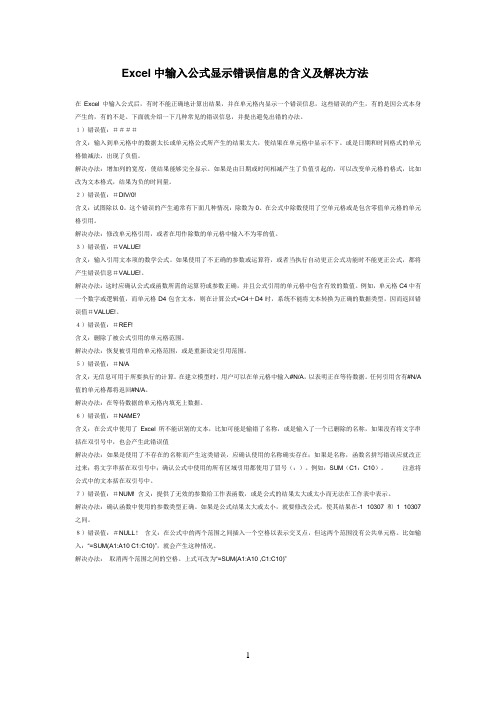
Excel中输入公式显示错误信息的含义及解决方法在Excel中输入公式后,有时不能正确地计算出结果,并在单元格内显示一个错误信息,这些错误的产生,有的是因公式本身产生的,有的不是。
下面就介绍一下几种常见的错误信息,并提出避免出错的办法。
1)错误值:####含义:输入到单元格中的数据太长或单元格公式所产生的结果太大,使结果在单元格中显示不下。
或是日期和时间格式的单元格做减法,出现了负值。
解决办法:增加列的宽度,使结果能够完全显示。
如果是由日期或时间相减产生了负值引起的,可以改变单元格的格式,比如改为文本格式,结果为负的时间量。
2)错误值:#DIV/0!含义:试图除以0。
这个错误的产生通常有下面几种情况:除数为0、在公式中除数使用了空单元格或是包含零值单元格的单元格引用。
解决办法:修改单元格引用,或者在用作除数的单元格中输入不为零的值。
3)错误值:#VALUE!含义:输入引用文本项的数学公式。
如果使用了不正确的参数或运算符,或者当执行自动更正公式功能时不能更正公式,都将产生错误信息#VALUE!。
解决办法:这时应确认公式或函数所需的运算符或参数正确,并且公式引用的单元格中包含有效的数值。
例如,单元格C4中有一个数字或逻辑值,而单元格D4包含文本,则在计算公式=C4+D4时,系统不能将文本转换为正确的数据类型,因而返回错误值#VALUE!。
4)错误值:#REF!含义:删除了被公式引用的单元格范围。
解决办法:恢复被引用的单元格范围,或是重新设定引用范围。
5)错误值:#N/A含义:无信息可用于所要执行的计算。
在建立模型时,用户可以在单元格中输入#N/A,以表明正在等待数据。
任何引用含有#N/A 值的单元格都将返回#N/A。
解决办法:在等待数据的单元格内填充上数据。
6)错误值:#NAME?含义:在公式中使用了Excel所不能识别的文本,比如可能是输错了名称,或是输入了一个已删除的名称,如果没有将文字串括在双引号中,也会产生此错误值解决办法:如果是使用了不存在的名称而产生这类错误,应确认使用的名称确实存在;如果是名称,函数名拼写错误应就改正过来;将文字串括在双引号中;确认公式中使用的所有区域引用都使用了冒号(:)。
如何解决Excel中常见的公式计算错误问题
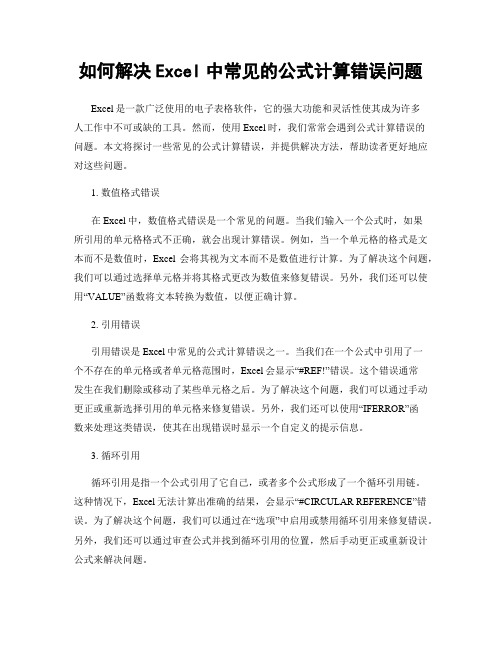
如何解决Excel中常见的公式计算错误问题Excel是一款广泛使用的电子表格软件,它的强大功能和灵活性使其成为许多人工作中不可或缺的工具。
然而,使用Excel时,我们常常会遇到公式计算错误的问题。
本文将探讨一些常见的公式计算错误,并提供解决方法,帮助读者更好地应对这些问题。
1. 数值格式错误在Excel中,数值格式错误是一个常见的问题。
当我们输入一个公式时,如果所引用的单元格格式不正确,就会出现计算错误。
例如,当一个单元格的格式是文本而不是数值时,Excel会将其视为文本而不是数值进行计算。
为了解决这个问题,我们可以通过选择单元格并将其格式更改为数值来修复错误。
另外,我们还可以使用“VALUE”函数将文本转换为数值,以便正确计算。
2. 引用错误引用错误是Excel中常见的公式计算错误之一。
当我们在一个公式中引用了一个不存在的单元格或者单元格范围时,Excel会显示“#REF!”错误。
这个错误通常发生在我们删除或移动了某些单元格之后。
为了解决这个问题,我们可以通过手动更正或重新选择引用的单元格来修复错误。
另外,我们还可以使用“IFERROR”函数来处理这类错误,使其在出现错误时显示一个自定义的提示信息。
3. 循环引用循环引用是指一个公式引用了它自己,或者多个公式形成了一个循环引用链。
这种情况下,Excel无法计算出准确的结果,会显示“#CIRCULAR REFERENCE”错误。
为了解决这个问题,我们可以通过在“选项”中启用或禁用循环引用来修复错误。
另外,我们还可以通过审查公式并找到循环引用的位置,然后手动更正或重新设计公式来解决问题。
4. 除以零错误当我们在一个公式中除以零时,Excel会显示“#DIV/0!”错误。
这个错误通常发生在我们的公式中包含了一个除法运算,并且除数为零时。
为了解决这个问题,我们可以使用“IF”函数来检查除数是否为零,如果是,则显示一个自定义的提示信息。
另外,我们还可以使用条件格式化功能来将除以零的结果标记为错误,以便更容易地发现和修复这个问题。
excel条件格式公式失败的原因
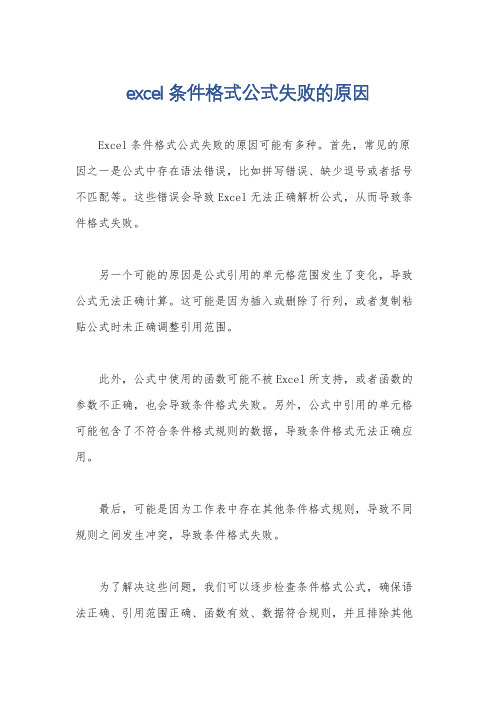
excel条件格式公式失败的原因
Excel条件格式公式失败的原因可能有多种。
首先,常见的原因之一是公式中存在语法错误,比如拼写错误、缺少逗号或者括号不匹配等。
这些错误会导致Excel无法正确解析公式,从而导致条件格式失败。
另一个可能的原因是公式引用的单元格范围发生了变化,导致公式无法正确计算。
这可能是因为插入或删除了行列,或者复制粘贴公式时未正确调整引用范围。
此外,公式中使用的函数可能不被Excel所支持,或者函数的参数不正确,也会导致条件格式失败。
另外,公式中引用的单元格可能包含了不符合条件格式规则的数据,导致条件格式无法正确应用。
最后,可能是因为工作表中存在其他条件格式规则,导致不同规则之间发生冲突,导致条件格式失败。
为了解决这些问题,我们可以逐步检查条件格式公式,确保语法正确、引用范围正确、函数有效、数据符合规则,并且排除其他
冲突的条件格式规则。
另外,可以尝试简化公式,逐步添加条件并测试,以确定哪一部分导致条件格式失败。
通过仔细检查和调试,通常可以找到并解决条件格式公式失败的原因。
Excel公式常见错误排除

Excel公式常见错误排除在使用Excel进行数据计算和分析时,我们常常会使用各种公式来实现各种功能。
然而,由于操作不当或疏忽,我们可能会遇到一些常见的公式错误。
本文将介绍一些常见的Excel公式错误,并提供相应的排除方法,以帮助读者在使用Excel时更加顺利地处理数据。
一、数字错误1. 除零错误:当我们在一个公式中出现除以零的操作时,Excel会返回一个错误值"#DIV/0!"。
为了避免这种错误,我们可以使用IFERROR函数来避免出现除零错误。
例如,在公式=A1/B1中,我们可以将其修改为=IFERROR(A1/B1,0),这样当B1为零时,将会返回0而不是错误值。
2. 数值错误:当我们操作的值包含非数字字符时,如将一个文本值与数字相加,Excel会返回一个错误值"#VALUE!"。
我们可以使用ISNUMBER函数来检查数值是否合法。
例如,在公式=IF(ISNUMBER(A1),A1*B1,"输入无效")中,若A1为非数字,则返回"输入无效"。
二、引用错误3. 单元格引用错误:当我们在公式中引用不存在的单元格时,Excel 会返回一个错误值"#REF!"。
为了避免这种错误,我们可以先确认所引用的单元格是否存在,或者使用VLOOKUP等函数来动态查找目标单元格。
4. 跨工作表引用错误:当我们在公式中引用其他工作表中的数据时,如果工作表不存在或被删除,Excel会返回一个错误值"#REF!"。
为了避免这种错误,我们可以使用INDIRECT函数来动态引用其他工作表中的数据。
例如,在公式=INDIRECT("'Sheet2'!A1")中,如果Sheet2工作表不存在,则返回一个错误值。
三、逻辑错误5. 逻辑错误:逻辑错误指的是公式中包含的逻辑判断有误,导致计算结果不符合预期。
Excel中的公式常见错误及解决方法

Excel中的公式常见错误及解决方法在日常工作中,Excel是我们不可或缺的工具之一。
它的强大功能可以帮助我们完成各种复杂的数据处理和分析任务。
然而,由于操作疏忽或者对公式的理解不够深入,我们常常会遇到各种公式错误。
本文将介绍Excel中常见的公式错误以及相应的解决方法。
一、#DIV/0!错误当我们在计算过程中除数为零时,Excel会显示#DIV/0!错误。
这种错误通常发生在使用除法运算符“/”进行计算时。
解决这个问题的方法很简单,我们只需要在公式中添加一个条件判断,避免出现除数为零的情况。
例如,我们可以使用IF函数来判断除数是否为零,如果为零则返回0,否则进行正常的计算。
二、#VALUE!错误当我们在公式中使用了错误的数据类型时,Excel会显示#VALUE!错误。
这种错误通常发生在使用函数时,函数要求的参数类型与实际提供的参数类型不匹配。
解决这个问题的方法是检查函数的参数类型,并确保提供的参数类型正确。
另外,我们还可以使用IFERROR函数来处理这种错误,将错误的结果替换为我们指定的值。
三、#REF!错误当我们在公式中引用了不存在的单元格或者范围时,Excel会显示#REF!错误。
这种错误通常发生在我们删除了某个单元格或者整行整列时。
解决这个问题的方法是检查公式中的引用,确保引用的单元格或者范围存在。
如果我们确实需要删除某个单元格或者范围,可以使用INDIRECT函数来动态引用单元格或者范围,这样即使删除了相应的单元格或者范围,公式仍然可以正常计算。
四、#NAME?错误当我们在公式中使用了Excel不认识的函数名或者命名范围时,Excel会显示#NAME?错误。
这种错误通常发生在我们输入函数名或者命名范围时出现拼写错误或者大小写错误。
解决这个问题的方法是检查函数名或者命名范围的拼写和大小写,确保它们与实际的函数名或者命名范围一致。
五、#NUM!错误当我们在公式中使用了不合法的数值时,Excel会显示#NUM!错误。
Excel公式常见错误及解决方法
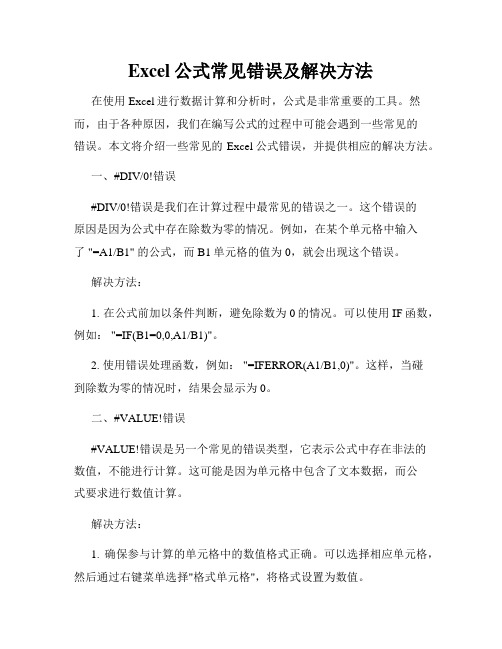
Excel公式常见错误及解决方法在使用Excel进行数据计算和分析时,公式是非常重要的工具。
然而,由于各种原因,我们在编写公式的过程中可能会遇到一些常见的错误。
本文将介绍一些常见的Excel公式错误,并提供相应的解决方法。
一、#DIV/0!错误#DIV/0!错误是我们在计算过程中最常见的错误之一。
这个错误的原因是因为公式中存在除数为零的情况。
例如,在某个单元格中输入了 "=A1/B1" 的公式,而B1单元格的值为0,就会出现这个错误。
解决方法:1. 在公式前加以条件判断,避免除数为0的情况。
可以使用IF函数,例如: "=IF(B1=0,0,A1/B1)"。
2. 使用错误处理函数,例如: "=IFERROR(A1/B1,0)"。
这样,当碰到除数为零的情况时,结果会显示为0。
二、#VALUE!错误#VALUE!错误是另一个常见的错误类型,它表示公式中存在非法的数值,不能进行计算。
这可能是因为单元格中包含了文本数据,而公式要求进行数值计算。
解决方法:1. 确保参与计算的单元格中的数值格式正确。
可以选择相应单元格,然后通过右键菜单选择"格式单元格",将格式设置为数值。
2. 使用函数进行数值的转换。
例如,使用VALUE函数将文本转换为数值:"=VALUE(A1)"。
三、#REF!错误#REF!错误表示公式中存在无效的引用。
这可能是因为在公式中引用了不存在的单元格、列或行,或者引用范围不正确。
解决方法:1. 检查所有参与公式运算的单元格的引用范围。
确保所引用的单元格存在,并且在正确的位置。
2. 使用名称管理器来管理公式中的引用。
选择"公式"选项卡,点击"名称管理器",可以创建、编辑和删除名称,并在公式中使用这些名称作为引用。
四、#N/A错误#N/A错误表示公式无法返回有效的数值,通常是因为公式中的查找函数(如VLOOKUP或HLOOKUP)无法找到匹配的数值。
excel表格公式执行失败的解决方法

excel表格公式执行失败的解决方法Title: Troubleshooting Excel Formula Execution Failure在日常工作中,我们经常使用Excel来处理数据和进行计算。
然而,有时候我们可能会遇到Excel表格中公式执行失败的问题。
本文将提供一些解决这些问题的方法。
1. 检查单元格格式:首先,确保参与计算的单元格格式是正确的。
如果公式使用的单元格格式与公式要求的不一致,可能会导致公式执行失败。
例如,如果数值单元格使用了文本格式,公式可能无法正确计算。
将单元格格式设置为正确的类型,如数字、日期等,可以解决这个问题。
2. 检查单元格引用范围:公式中使用的单元格应该与公式所需的范围相匹配。
如果引用范围错误或缺失,可能会导致公式执行失败。
确保公式中引用的单元格范围正确无误,可以通过查看公式中的单元格引用地址来检查。
3. 检查公式语法:公式中的语法错误会导致公式执行失败。
确保公式中的括号、引号、运算符等都使用正确,并且没有遗漏或多余的符号。
如果公式语法错误,Excel将无法正确解析和计算公式。
4. 处理循环引用:在某些情况下,如果公式中包含循环引用,Excel可能无法正确执行公式。
循环引用指的是公式直接或间接地引用自身。
通过检查公式中是否存在循环引用,并进行必要的更改或修复,可以解决此问题。
5. 检查被引用单元格的内容:如果公式引用了其他单元格中的内容,确保这些单元格中的数据是正确的。
如果被引用单元格中的数据发生变化或存在错误,公式执行可能会失败。
确保被引用的单元格内容准确无误可以解决这个问题。
6. 使用函数和工具:Excel提供了许多内置函数和工具,用于处理和调试公式执行失败的问题。
例如,使用IFERROR函数可以检查公式执行错误并返回一个特定的值。
使用条件格式可以帮助快速定位公式执行失败的单元格。
总结:在使用Excel时,遇到公式执行失败的问题是常见的。
通过检查单元格格式、单元格引用范围、公式语法、循环引用、被引用单元格内容以及使用Excel提供的函数和工具,可以解决和排除公式执行失败的问题。
Excel公式的常见错误及解决方法

Excel公式的常见错误及解决方法在使用Excel进行数据处理和分析的过程中,公式的使用频率非常高。
然而,由于公式的复杂性和各种操作的复杂性,常常会出现一些错误。
本文将介绍Excel公式的常见错误以及解决方法,帮助读者更好地解决公式相关的问题。
一、引用错误引用错误是Excel公式中最常见的错误之一。
引用错误通常会出现在公式中引用单元格范围时,如果引用的单元格范围不正确或者单元格范围中包含了空白单元格,就会导致引用错误。
解决方法:1. 检查引用范围是否正确。
确保引用的行列范围是正确的,没有遗漏或者错误的地方。
2. 避免引用空白单元格。
如果某个单元格为空白的话,可以使用函数来忽略空白单元格,如SUM()函数的参数中使用SUBTOTAL()函数等。
二、公式输入错误公式输入错误通常是由于用户输入错误或者公式语法错误导致的。
例如,拼写错误、函数名错误等。
解决方法:1. 仔细检查公式语法。
确保公式中的函数名拼写正确,函数参数的数量和顺序正确。
2. 可以使用Excel的公式自动完成功能,该功能可以帮助用户输入正确的函数名和参数。
3. 可以使用函数向导来添加和编辑公式,该功能可以帮助用户选择和输入正确的函数和参数。
三、数据类型错误当公式引用了不同数据类型的单元格时,可能会导致数据类型错误。
例如,将文本类型的单元格与数值类型的单元格相加。
解决方法:1. 检查单元格的数据类型。
确保在公式中引用的单元格数据类型一致。
2. 可以使用Excel的数据类型转换函数来在需要的时候将数据类型进行转换,如VALUE()、DATEVALUE()等函数。
四、循环引用错误循环引用错误是指公式中依赖于自身的单元格引用,导致Excel无法计算该公式。
解决方法:1. 检查公式中是否存在循环引用。
可以通过Excel的“工具”菜单中的“检查公式”功能来检查循环引用。
2. 可以使用条件语句来避免循环引用,如IF()函数等。
五、函数错误函数错误是指在使用Excel函数时出现的错误,如函数参数错误、函数公式错误等。
Excel公式常见错误解决方法
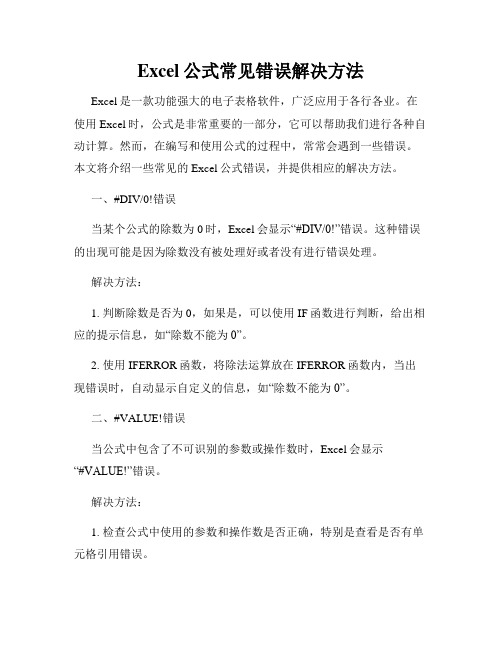
Excel公式常见错误解决方法Excel是一款功能强大的电子表格软件,广泛应用于各行各业。
在使用Excel时,公式是非常重要的一部分,它可以帮助我们进行各种自动计算。
然而,在编写和使用公式的过程中,常常会遇到一些错误。
本文将介绍一些常见的Excel公式错误,并提供相应的解决方法。
一、#DIV/0!错误当某个公式的除数为0时,Excel会显示“#DIV/0!”错误。
这种错误的出现可能是因为除数没有被处理好或者没有进行错误处理。
解决方法:1. 判断除数是否为0,如果是,可以使用IF函数进行判断,给出相应的提示信息,如“除数不能为0”。
2. 使用IFERROR函数,将除法运算放在IFERROR函数内,当出现错误时,自动显示自定义的信息,如“除数不能为0”。
二、#VALUE!错误当公式中包含了不可识别的参数或操作数时,Excel会显示“#VALUE!”错误。
解决方法:1. 检查公式中使用的参数和操作数是否正确,特别是查看是否有单元格引用错误。
2. 仔细检查函数的用法是否正确,确保所有参数的类型和顺序都正确。
三、#REF!错误当公式引用的单元格不存在或者被删除时,Excel会显示“#REF!”错误。
解决方法:1. 检查公式中引用的单元格是否存在,如果被删除了,可以手动重新调整公式。
2. 使用IFERROR函数,将引用公式放在IFERROR函数内,当出现错误时,自动显示自定义的信息,如“引用错误”。
四、#NAME?错误当公式中使用的函数或命名错误时,Excel会显示“#NAME?”错误。
解决方法:1. 检查函数或命名是否正确拼写。
2. 如果使用的是自定义函数,确保函数已经正确安装。
3. 如果使用的是Excel内置函数,检查函数名是否正确,并确保函数的使用范围正确。
五、循环引用错误当公式中包含循环引用时,Excel会显示“循环引用”错误。
解决方法:1. 检查公式中是否存在循环引用的情况,即公式引用了自身或者多个单元格之间形成了循环引用关系。
EXCEL公式或函数中常见的错误

EXCEL公式或函数中常见的错误在输入公式或函数的过程中,如果输入有误时,单元格中可能会出现各种不同的错误结果。
对这些错误结果的含义有所了解,能帮助我们更好地发现并修订公式或函数中的错误。
下面我们列举常见的错误提示1.##### 当单元格的宽度不够无法在单元格中显示所有字符时,或者单元格包含负的日期或时间值时,将显示此错误值。
2.#DIV/0! 当一个数除以零或不包括任何值的单元格时,将显示此错误。
3.#N/A 当某个值不允许被用于函数或公式但却被其引用时,将显示此错误。
4.#NAME?当excel无法识别公式中的文时,将显示此错误。
例如,区域名称或函数名称拼写错误,或者删除了某个公式引用的名称。
5.#NULL!当指定两个不相交的区域的交集时,excel将显示此错误。
交集运算符是分割公式中的两个区域地址间的空格字符。
例如,输入公式=SUM(F3:F5 H4:I9)将返回此错误值。
6.#NUM!当公式或函数包含无效数值时,将显示此错误。
7.#REF!当单元格引用无效时,将显示此错误。
8.#VALUE!当公式所包含的单元格有不同的数据类型,将显示此错误。
如果启动公式错误检查,屏幕会提示“公式中所用的某个值是错误的数据类型”。
常用的不显示公式错误值得方法有时候公式出现错误,其实并不是公式本身错误所致,可能是引用的单元格数据还没有输入,这时可以通过函数或公式改变的显示结果。
最常用的函数有:if,iferror等。
例如,通过vlookup函数查找会计编码来返回对于的会计科目时,如果会计编码没有输入,那么公式将显示此错误值。
假设原先公式为=vlookup(A1, 会计科目,2,1),我们可以设置为=iferror(vlookup(A1, 会计科目,2,1),'')进行容错处理。
Excel公式应用常见错误及处理
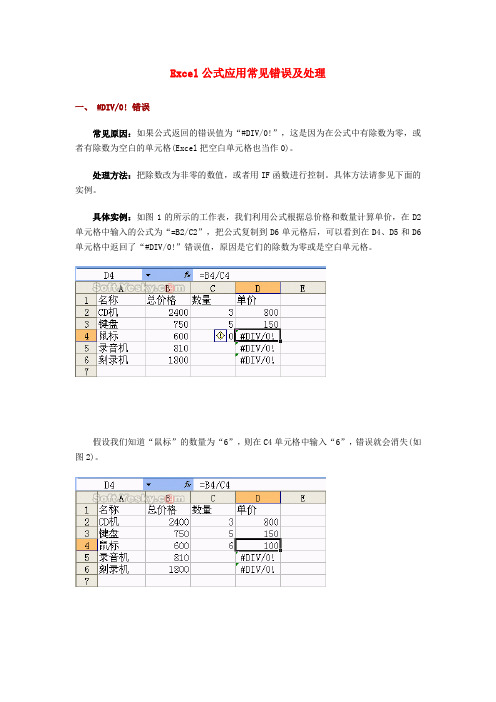
Excel公式应用常见错误及处理一、 #DIV/0! 错误常见原因:如果公式返回的错误值为“#DIV/0!”,这是因为在公式中有除数为零,或者有除数为空白的单元格(Excel把空白单元格也当作0)。
处理方法:把除数改为非零的数值,或者用IF函数进行控制。
具体方法请参见下面的实例。
具体实例:如图1的所示的工作表,我们利用公式根据总价格和数量计算单价,在D2单元格中输入的公式为“=B2/C2”,把公式复制到D6单元格后,可以看到在D4、D5和D6单元格中返回了“#DIV/0!”错误值,原因是它们的除数为零或是空白单元格。
假设我们知道“鼠标”的数量为“6”,则在C4单元格中输入“6”,错误就会消失(如图2)。
假设我们暂时不知道“录音机”和“刻录机”的数量,又不希望D5、D6单元格中显示错误值,这时可以用IF函数进行控制。
在D2单元格中输入公式“=IF(ISERROR(B2/C2),"",B2/C2)”,并复制到D6单元格。
可以看到,D5和D6的错误值消失了,这是因为IF函数起了作用。
整个公式的含义为:如果B2/C2返回错误的值,则返回一个空字符串,否则显示计算结果。
说明:其中ISERROR(value)函数的作用为检测参数value的值是否为错误值,如果是,函数返回值TRUE,反之返回值FALSE.。
二、 #N/A 错误常见原因:如果公式返回的错误值为“#N/A”,这常常是因为在公式使用查找功能的函数(VLOOKUP、HLOOKUP、LOOKUP等)时,找不到匹配的值。
处理方法:检查被查找的值,使之的确存在于查找的数据表中的第一列。
具体实例:在如图4所示的工作表中,我们希望通过在A10单元格中输入学号,来查找该名同学的英语成绩。
B10单元格中的公式为“=VLOOKUP(A10,A2:E6,5,FALSE)”,我们在A10中输入了学号“107”由于这个学号,由于在A2:A6中并没有和它匹配的值,因此出现了“#N/A”错误。
解决Excel中公式计算错误的方法
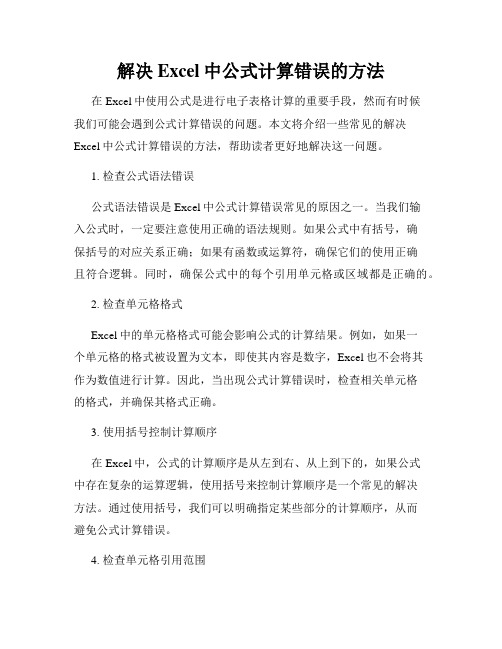
解决Excel中公式计算错误的方法在Excel中使用公式是进行电子表格计算的重要手段,然而有时候我们可能会遇到公式计算错误的问题。
本文将介绍一些常见的解决Excel中公式计算错误的方法,帮助读者更好地解决这一问题。
1. 检查公式语法错误公式语法错误是Excel中公式计算错误常见的原因之一。
当我们输入公式时,一定要注意使用正确的语法规则。
如果公式中有括号,确保括号的对应关系正确;如果有函数或运算符,确保它们的使用正确且符合逻辑。
同时,确保公式中的每个引用单元格或区域都是正确的。
2. 检查单元格格式Excel中的单元格格式可能会影响公式的计算结果。
例如,如果一个单元格的格式被设置为文本,即使其内容是数字,Excel也不会将其作为数值进行计算。
因此,当出现公式计算错误时,检查相关单元格的格式,并确保其格式正确。
3. 使用括号控制计算顺序在Excel中,公式的计算顺序是从左到右、从上到下的,如果公式中存在复杂的运算逻辑,使用括号来控制计算顺序是一个常见的解决方法。
通过使用括号,我们可以明确指定某些部分的计算顺序,从而避免公式计算错误。
4. 检查单元格引用范围有时候,我们可能会不小心将公式中的单元格引用范围选错,导致公式计算结果不正确。
因此,在出现公式计算错误时,检查公式中的单元格引用范围是否准确是一个重要的步骤。
确保引用的单元格范围与实际需要计算的数据范围一致。
5. 处理错误值Excel中存在一些特殊的错误值,如#DIV/0、#N/A、#VALUE等,当公式中使用到这些错误值时,可能导致公式计算结果出错。
为了解决这一问题,可以使用IFERROR函数或者条件语句来处理错误值,给出相应的处理方式或默认值,以避免公式计算错误。
6. 手动刷新计算有时候,Excel可能由于某些原因没有自动刷新公式的计算结果,导致公式计算错误。
此时,可以手动刷新计算,强制Excel重新计算所有公式。
可以通过按下键盘上的F9键或在公式选项卡下的“计算工作表”中选择“计算现有的公式”来实现手动刷新计算。
Excel中2007版出现常见错误问题的解决方法
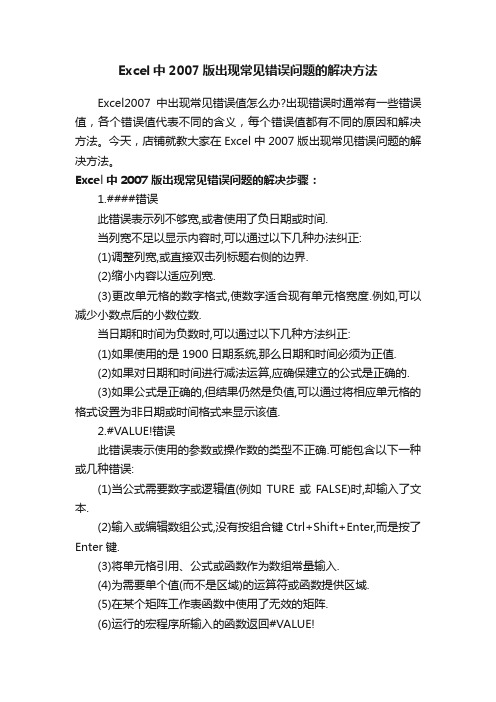
Excel中2007版出现常见错误问题的解决方法Excel2007中出现常见错误值怎么办?出现错误时通常有一些错误值,各个错误值代表不同的含义,每个错误值都有不同的原因和解决方法。
今天,店铺就教大家在Excel中2007版出现常见错误问题的解决方法。
Excel中2007版出现常见错误问题的解决步骤:1.####错误此错误表示列不够宽,或者使用了负日期或时间.当列宽不足以显示内容时,可以通过以下几种办法纠正:(1)调整列宽,或直接双击列标题右侧的边界.(2)缩小内容以适应列宽.(3)更改单元格的数字格式,使数字适合现有单元格宽度.例如,可以减少小数点后的小数位数.当日期和时间为负数时,可以通过以下几种方法纠正:(1)如果使用的是1900日期系统,那么日期和时间必须为正值.(2)如果对日期和时间进行减法运算,应确保建立的公式是正确的.(3)如果公式是正确的,但结果仍然是负值,可以通过将相应单元格的格式设置为非日期或时间格式来显示该值.2.#VALUE!错误此错误表示使用的参数或操作数的类型不正确.可能包含以下一种或几种错误:(1)当公式需要数字或逻辑值(例如TURE或FALSE)时,却输入了文本.(2)输入或编辑数组公式,没有按组合键Ctrl+Shift+Enter,而是按了Enter键.(3)将单元格引用、公式或函数作为数组常量输入.(4)为需要单个值(而不是区域)的运算符或函数提供区域.(5)在某个矩阵工作表函数中使用了无效的矩阵.(6)运行的宏程序所输入的函数返回#VALUE!3.#DIV/0!错误这种错误表示使用数字除以零(0).具体表现在:(1)输入的公式中包含明显的除以零的计算,如"=5/0".(2)使用了对空白单元格或包含零作为除数的单元格的单元格引用.(3)运行的宏中使用了返回#DIV/0!的函数或公式.4.#N/A错误当数值对函数或公式不可用时,将出现此错误.具体表现在:(1)缺少数据,在其位置输入了#N/A或NA().(2)为HLOOKUP、LOOKUP、MATCH或VLOOKUP工作表函数的lookup_value参数赋予了不正确的值.(3)在未排序的表中使用了VLOOKUP、HLOOKUP或MacTCH工作表函数来查找值.(4)数组公式中使用的参数的行数或列数与包含数组公式的区域的行数或列数不一致.(5)内置或自定义工作表函数中省略了一个或多个必需参数.(6)使用的自定义工作表函数不可用.(7)运行的宏程序所输入的函数返回#N/A.5.#NAME?错误当Excel2007无法识别公式中的文本时,将出现此错误.具体表现在:(1)使用了EUROCONVERT函数,而没有加载"欧元转换工具"宏.(2)使用了不存在的名称.(3)名称拼写错误.(4)函数名称拼写错误.(5)在公式中输入文本时没有使用双引号.(6)区域引用中漏掉了冒号.(7)引用的另一张工作表未使用的单引号引起.(8)打开调用用户自定义函数(UDP)的工作薄.6.#REF!错误当单元格引用无效时,会出现此错误.具体表现在:(1)删除了其他公式所引起的单元格,或将已移动的单元格粘贴到了其他公式所引起的单元格上.(2)使用的对象链接和嵌入链接所指向的程序未运行.(3)链接到了不可用的动态数据交换(DDE)主题,如"系统".(4)运行的宏程序所输入的函数返回#REF!.7.#NUM!错误如果公式或函数中使用了无效的数值,则会出现此错误.具体表现在:(1)在需要数字参数的函数中使用了无法接受的参数.(2)使用了进行迭代的工作表函数(如IRR或RATE),且函数无法得到结果.(3)输入的公式所得出的数字太大或太小,无法在Excel2007中表示.8.#NULL!错误如果指定了两个并不相交的区域的交点,则会出现错误.具体表现在:(1)使用了不正确的区域运算符.(2)区域不相交。
Excel中使用公式老是出错,这几招帮你轻松解决~
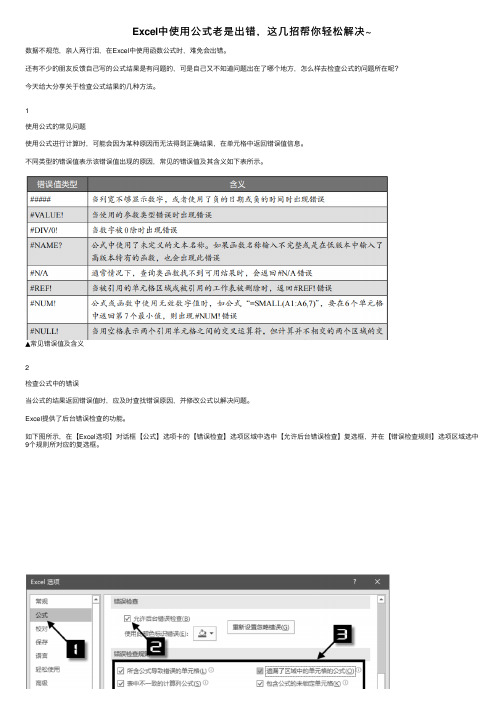
Excel中使⽤公式⽼是出错,这⼏招帮你轻松解决~数据不规范,亲⼈两⾏泪,在Excel中使⽤函数公式时,难免会出错。
还有不少的朋友反馈⾃⼰写的公式结果是有问题的,可是⾃⼰⼜不知道问题出在了哪个地⽅,怎么样去检查公式的问题所在呢?今天给⼤分享关于检查公式结果的⼏种⽅法。
1使⽤公式的常见问题使⽤公式进⾏计算时,可能会因为某种原因⽽⽆法得到正确结果,在单元格中返回错误值信息。
不同类型的错误值表⽰该错误值出现的原因,常见的错误值及其含义如下表所⽰。
▲常见错误值及含义2检查公式中的错误当公式的结果返回错误值时,应及时查找错误原因,并修改公式以解决问题。
Excel提供了后台错误检查的功能。
如下图所⽰,在【Excel选项】对话框【公式】选项卡的【错误检查】选项区域中选中【允许后台错误检查】复选框,并在【错误检查规则】选项区域选中9个规则所对应的复选框。
▲设置错误检查规则当单元格中的公式或值与上述情况相符时,单元格左上⾓将显⽰⼀个绿⾊⼩三⾓形智能标记(颜⾊可在上图所⽰的【错误检查】选项区域中设置,默认为绿⾊)。
选定包含该智能标记的单元格,单元格左侧将出现感叹号形状的【错误指⽰器】下拉按钮,下拉菜单中包括公式错误的类型、关于此错误的帮助及显⽰计算步骤等信息,如下图所⽰。
▲【错误提⽰器】下拉菜单3公式结果的检验和验证当结束公式编辑后,可能会出现错误值,或者虽然可以得出计算结果但并不是预期的值。
为确保公式的准确性,需要对公式进⾏检验和验证。
❶简单统计公式结果的验证使⽤公式对单元格区域进⾏求和、平均值、极值、计数的简单统计时,可以借助状态栏进⾏验证。
如下图所⽰,选择C2:C10单元格区域,状态栏上⾃动显⽰该区域的平均值、计数等结果,可以⽤来与C11单元格使⽤的公式计算结果进⾏简单验证。
▲简单统计公式的验证❷使⽤<F9>键查看运算结果在公式编辑状态下,选择全部公式或其中的某⼀部分,按<F9>键可以单独计算并显⽰该部分公式的运算结果。
Office 2007 显示错误提示信息
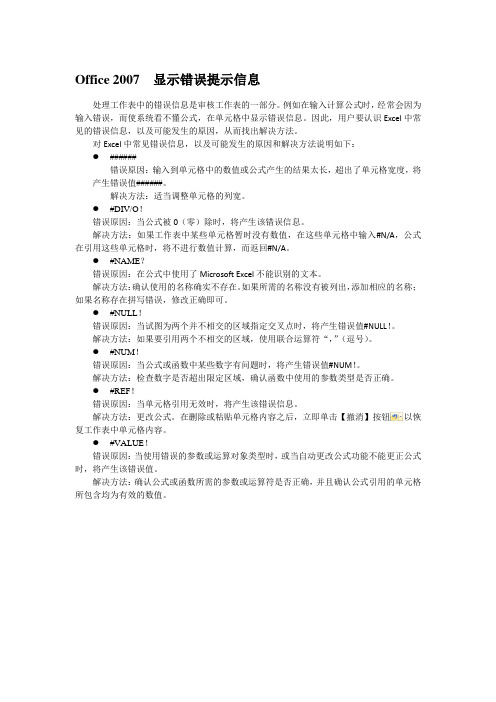
Office 2007 显示错误提示信息处理工作表中的错误信息是审核工作表的一部分。
例如在输入计算公式时,经常会因为输入错误,而使系统看不懂公式,在单元格中显示错误信息。
因此,用户要认识Excel中常见的错误信息,以及可能发生的原因,从而找出解决方法。
对Excel中常见错误信息,以及可能发生的原因和解决方法说明如下:●######错误原因:输入到单元格中的数值或公式产生的结果太长,超出了单元格宽度,将产生错误值######。
解决方法:适当调整单元格的列宽。
●#DIV/O!错误原因:当公式被0(零)除时,将产生该错误信息。
解决方法:如果工作表中某些单元格暂时没有数值,在这些单元格中输入#N/A,公式在引用这些单元格时,将不进行数值计算,而返回#N/A。
●#NAME?错误原因:在公式中使用了Microsoft Excel不能识别的文本。
解决方法:确认使用的名称确实不存在。
如果所需的名称没有被列出,添加相应的名称;如果名称存在拼写错误,修改正确即可。
●#NULL!错误原因:当试图为两个并不相交的区域指定交叉点时,将产生错误值#NULL!。
解决方法:如果要引用两个不相交的区域,使用联合运算符“,”(逗号)。
●#NUM!错误原因:当公式或函数中某些数字有问题时,将产生错误值#NUM!。
解决方法:检查数字是否超出限定区域,确认函数中使用的参数类型是否正确。
●#REF!错误原因:当单元格引用无效时,将产生该错误信息。
解决方法:更改公式。
在删除或粘贴单元格内容之后,立即单击【撤消】按钮以恢复工作表中单元格内容。
●#VALUE!错误原因:当使用错误的参数或运算对象类型时,或当自动更改公式功能不能更正公式时,将产生该错误值。
解决方法:确认公式或函数所需的参数或运算符是否正确,并且确认公式引用的单元格所包含均为有效的数值。
Excel公式应用常见错误及处理

是因为公式中使用了无效的单元格引用。通常如下这些 操作会导致公式引用无效的单元格:删除了被公式引用 的单元格;把公式复制到含有引用自身的单元格中
。处理方法:避免导致引用无效的操作,如果已经出现 错误,先撤销,然后用正确的方法操作。具体实例:如 图19的工作表,我们利用公式将代表日期的数字
转换为日期,在B2中输入了公式“=DATE(lef(A2,4), MID(A2,5,2),RIGHT(A2,2))”并复制到B4单元格。 这
这常常是因为如下几种原因:当公式需要数字型参数时, 我们却给了它一个非数字型参数;给了公式一个无效的参 数;公式返回的值太大或者太小。处理方法:
根据公式的具体情况,逐一分析可能的原因并修正。具 体实例:在如图14所示的工作表中,我们要求数字的平 方根,在B2中输入公式“=SQRT(A2)
”并复制到B4单元格,由于A4中的数字为“-16”,不能 对负数开平方,这是个无效的参数,因此出现了 “#NUM!”错误。修改的方法为把负数改为
(如图11)。 选中D4单元格,输入公式“=IF(A1=12,这个数等于12, 这个数不等于12)”,回车后出现“#NAME?”错误(如12
),原因是引用文本时没有添加引号。 修改的方法为:对引用的文本添加上引号,特别注意是 英文状态下的引号。于是将公式改为“=IF(A1=
12,"这个数等于12","这个数不等于12")”(如图13)。 四、 #NUM! 错误常见原因:如果公式返回的错误值为 “#NUM!”,
式常见错误的处理方法就介绍到这里。文中选用的实例 都是平时出现最多的情况,请大家注意体会。文中图6提 到的帮助更正错误的智 能标记非常有用,如果
利用介绍的方法都还未解决问题时,可以借助它进一步 的分析。总之,只要思路正确,耐心仔细,Excel的公式 错误最后就会被一一“歼 灭”。
Excel公式常见问题解决方法
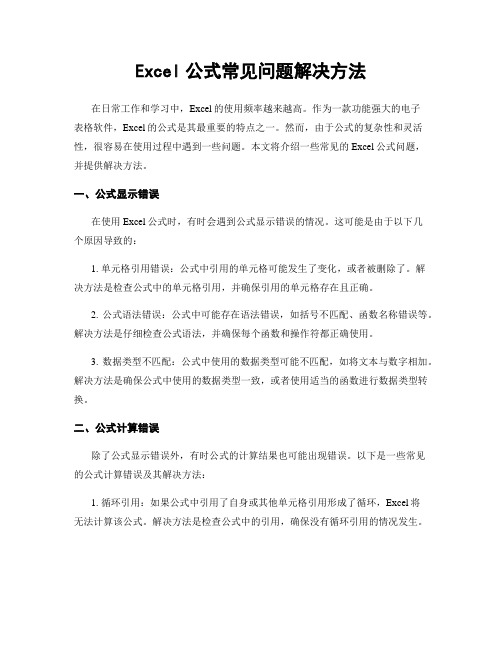
Excel公式常见问题解决方法在日常工作和学习中,Excel的使用频率越来越高。
作为一款功能强大的电子表格软件,Excel的公式是其最重要的特点之一。
然而,由于公式的复杂性和灵活性,很容易在使用过程中遇到一些问题。
本文将介绍一些常见的Excel公式问题,并提供解决方法。
一、公式显示错误在使用Excel公式时,有时会遇到公式显示错误的情况。
这可能是由于以下几个原因导致的:1. 单元格引用错误:公式中引用的单元格可能发生了变化,或者被删除了。
解决方法是检查公式中的单元格引用,并确保引用的单元格存在且正确。
2. 公式语法错误:公式中可能存在语法错误,如括号不匹配、函数名称错误等。
解决方法是仔细检查公式语法,并确保每个函数和操作符都正确使用。
3. 数据类型不匹配:公式中使用的数据类型可能不匹配,如将文本与数字相加。
解决方法是确保公式中使用的数据类型一致,或者使用适当的函数进行数据类型转换。
二、公式计算错误除了公式显示错误外,有时公式的计算结果也可能出现错误。
以下是一些常见的公式计算错误及其解决方法:1. 循环引用:如果公式中引用了自身或其他单元格引用形成了循环,Excel将无法计算该公式。
解决方法是检查公式中的引用,确保没有循环引用的情况发生。
2. 除零错误:如果公式中包含了除以零的操作,Excel将无法计算该公式。
解决方法是在计算前先判断除数是否为零,可以使用IF函数或条件判断来避免除零错误。
3. 数值精度问题:由于计算机的浮点数精度限制,Excel在进行复杂计算时可能出现数值精度问题,导致计算结果不准确。
解决方法是使用合适的函数或技巧来提高计算精度,如ROUND函数、使用整数运算等。
三、公式自动填充问题Excel的自动填充功能可以快速填充公式到其他单元格,但有时也会出现一些问题。
以下是一些常见的自动填充问题及其解决方法:1. 引用固定问题:在使用自动填充时,公式中的引用可能会自动调整,导致计算错误。
EXCEL函数出错

EXCEL函数出错MS-EXCEL公式中常见的错误一、为何出现错误值 #####!1.输入到单元格中的数值太长,在单元格中显示不下。
可以通过拖动列标之间的边界来修改列的宽度。
2.单元格公式所产生的结果太长,单元格容纳不下。
可以通过拖动列标之间的边界或者修改单元格的数字格式来增加列的宽度。
如果要修改数字格式,请单击“格式”菜单中的“单元格”命令,再单击“数字”选项卡,然后选定相应的格式。
3.如果对日期和时间做减法,请确认格式是否正确。
Microsoft Excel 中的日期和时间必须为正值。
如果日期或时间产生了负值,Microsoft Excel 将在整个单元格中显示 #### 。
如果仍要显示这个数值,请单击“格式”菜单中的“单元格”命令,再单击“数字”选项卡,然后选定一个不是日期或时间的格式。
二、为何出现错误值#VALUE!当使用错误的参数或运算对象类型时,或者当自动更正公式功能不能更正公式时,将产生错误值 #VALUE! 。
错误原因1.在需要数字或逻辑值时输入了文本,Microsoft Excel 不能将文本转换为正确的数据类型。
建议操作:确认公式或函数所需的运算符或参数正确,并且公式引用的单元格中包含有效的数值。
例如,如果单元格 A5 包含一个数字,单元格 A6 包含文本“Not available”,则公式=A5+A6 将返回错误 #VALUE!。
请如下在公式中使用 SUM 工作表函数来将这两个值相加(SUM 函数忽略文本):=SUM(A5:A6) 2.输入和编辑的是数组公式,然后按了 ENTER 键。
建议操作:选定包含数组公式的单元格或单元格区域,按“F2”键来编辑公式,然后按 CTRL+SHIFT+ENTER 组合键。
3.将单元格引用、公式或函数作为数组常量常量输入。
建议操作:确认数组常量不是单元格引用、公式或函数。
4.赋予需要单一数值的运算符或函数一个数值区域。
建议操作:将数值区域改为单一数值。
excel公式错误返回值
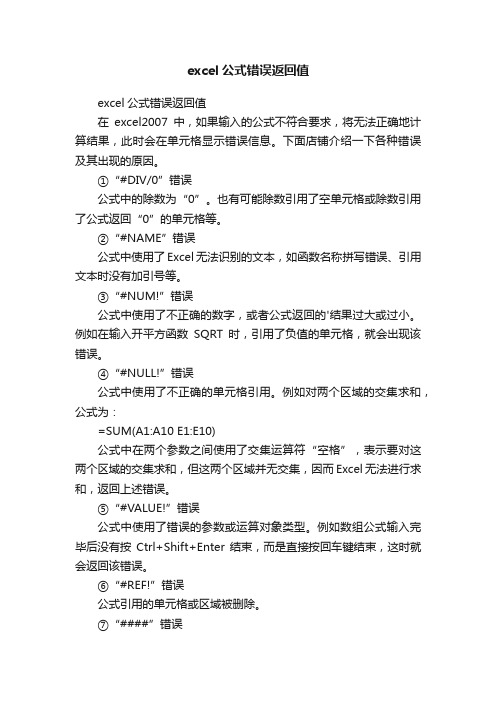
excel公式错误返回值
excel公式错误返回值
在excel2007中,如果输入的公式不符合要求,将无法正确地计算结果,此时会在单元格显示错误信息。
下面店铺介绍一下各种错误及其出现的原因。
①“#DIV/0”错误
公式中的除数为“0”。
也有可能除数引用了空单元格或除数引用了公式返回“0”的单元格等。
②“#NAME”错误
公式中使用了Excel无法识别的文本,如函数名称拼写错误、引用文本时没有加引号等。
③“#NUM!”错误
公式中使用了不正确的数字,或者公式返回的'结果过大或过小。
例如在输入开平方函数SQRT时,引用了负值的单元格,就会出现该错误。
④“#NULL!”错误
公式中使用了不正确的单元格引用。
例如对两个区域的交集求和,公式为:
=SUM(A1:A10 E1:E10)
公式中在两个参数之间使用了交集运算符“空格”,表示要对这两个区域的交集求和,但这两个区域并无交集,因而Excel无法进行求和,返回上述错误。
⑤“#VALUE!”错误
公式中使用了错误的参数或运算对象类型。
例如数组公式输入完毕后没有按Ctrl+Shift+Enter结束,而是直接按回车键结束,这时就会返回该错误。
⑥“#REF!”错误
公式引用的单元格或区域被删除。
⑦“####”错误
日期运算结果为负值,或单元格的宽度太小。
- 1、下载文档前请自行甄别文档内容的完整性,平台不提供额外的编辑、内容补充、找答案等附加服务。
- 2、"仅部分预览"的文档,不可在线预览部分如存在完整性等问题,可反馈申请退款(可完整预览的文档不适用该条件!)。
- 3、如文档侵犯您的权益,请联系客服反馈,我们会尽快为您处理(人工客服工作时间:9:00-18:30)。
Excel2007公式常见显示错误原因与解决方法出处:2345软件大全时间:2012-01-13人气:19673我来评论
教程贴士:Excel2007的公式如果写错,就会在单元格中显示各种各样的错误信息。
看到这些奇怪的错误代码,有的朋友可能会手忙脚乱,甚至感到烦躁。
Excel2007的公式如果写错,就会在单元格中显示各种各样的错误信息。
看到这些奇怪的错误代码,有的朋友可能会手忙脚乱,甚至感到烦躁。
其实,任何错误均有它内在的原因,下面我们就和大家探讨根据公式返回错误值的代码识别错误的类型和原因,以及相应的处理方法,帮助朋友们轻松地应对各种常见错误。
错误显示1:#####!
原因:单元格所包含的数字、日期或时间占位比单元格宽。
解决方案:拖动鼠标指针更改列宽。
错误显示2:#NUM!
原因:顾名思义,公式中的数字出现问题——类型错误,或者数字超出Excel 表示的有效范围。
解决方案:让数字类型和大小都符合要求。
错误显示3:#REF!
原因:公式引用的单元格被删除或者被错误覆盖。
解决方案:临时修改后及时“撤销”,恢复单元格原状。
错误显示4:#VALUE!
原因a:需要数字或逻辑值时输入了文本,如单元格B1为数字15,单元格B2为文本,则B3中输入公式“=B1+B2”将返回错误值#VALUE!
解决方案a:确保公式引用的单元格中包含有效值。
上例中可在B3中输入=SUM (B1:B2),SUM函数忽略文本,所以结果显示15。
原因b:本来应该引用单一数值,却引用了一个区域。
解决方案b:将数值区域改成单一数值,或者修改数值区域,使其包含公式所在的数据行或列。
